本文主要是介绍ONLYOFFICE:开源、免费、安全,打造定制化办公平台的最佳选择,希望对大家解决编程问题提供一定的参考价值,需要的开发者们随着小编来一起学习吧!
文章目录
- 写在前面
- ONLYOFFICE是什么?
- ONLYOFFICE的惊艳之处
- 齐全的插件,助你锦上添花
- 部署一款自己的安全可靠的办公平台
- 写在最后
写在前面
说起 Office 办公软件,我想大家最常用的应该就是微软的 Microsoft Office 以及国产的 WPS Office。两款办公软件说不上二者谁更厉害,只能说在用户视角看来都“不那么完美”,前者订阅制,后者会员制,就算花了money,在日常使用的便捷性上多少都差点意思。那么有没有一款功能强大、经济实惠、安全可靠的办公软件呢?
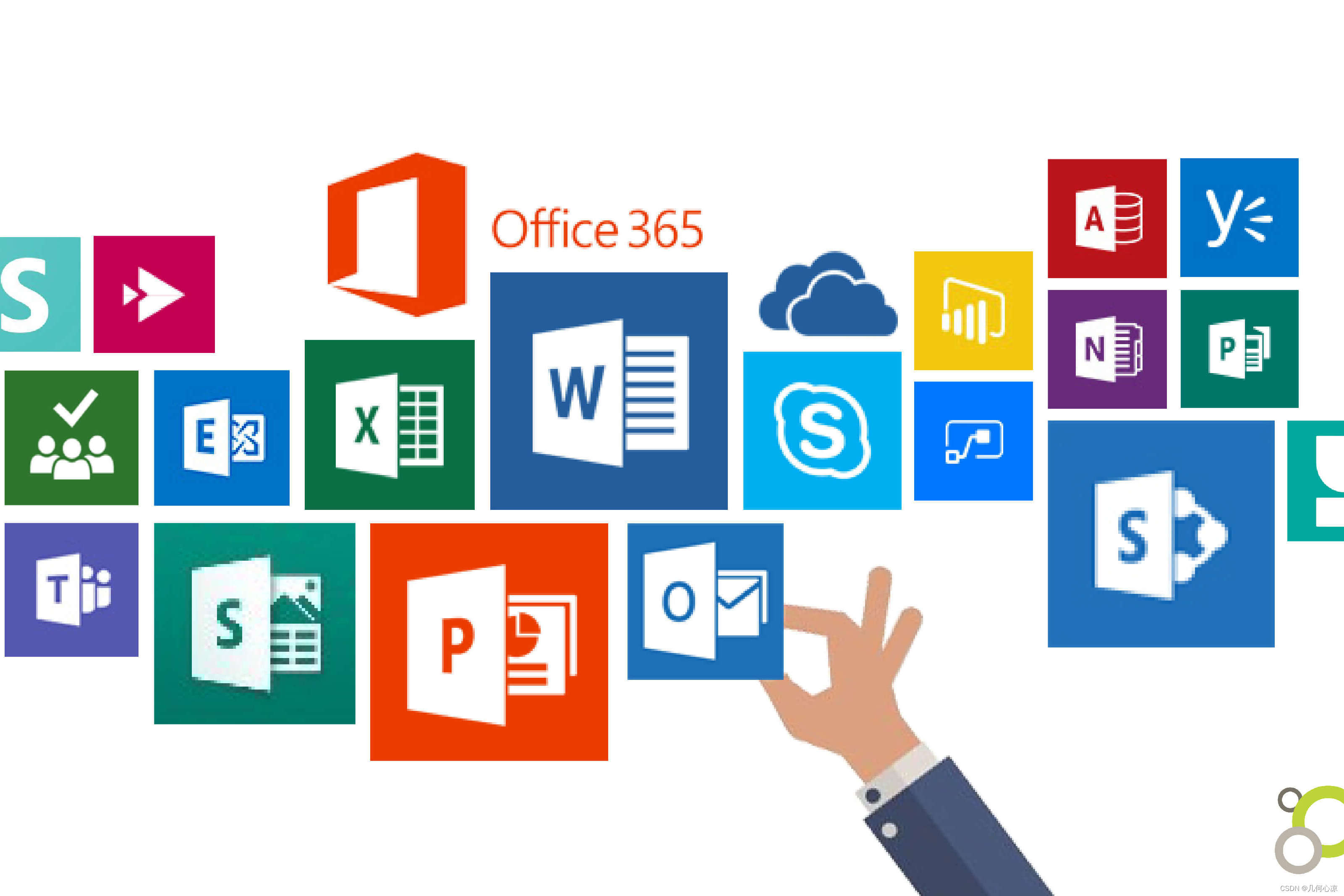
当然,今天给大家推荐的ONLYOFFICE—— 一个强大的、开源的、免费的、跨平台的、可定制的、自足部署的、安全的办公平台,专为开发者和团队提供完美的办公解决方案。
ONLYOFFICE是什么?
ONLYOFFICE文档是由领先IT公司 Ascensio System SIA 推出的一款功能强大的在线协作办公套件,其包括文档(Word)、电子表格(Excel)、PDF编辑(PortableDocumentFormat),演示文稿(PowerPoint)和可填写表格(Forms)时所需的工具。ONLYOFFICE协作空间是一个自带文档编辑器的协同工作环境,集成了文档、电子邮件、聊天等功能,旨在提高团队的工作效率。从外观上看,OLYOFFICE 的功能区模仿了微软 Office 365 功能区的设计风格,能让用户快速上手。此外,ONLYOFFICE 对微软 Office 文件格式(.docx .xlsx 以及 .pptx)的兼容性更好,方便用户与他人共享文件,协同办公。
相比其他开源办公软件,ONLYOFFICE支持网络和本地部署,以及拥有出色的协作功能,更加的自主性,你可以将 ONLYOFFICE 集成到学习管理平台、同步与共享平台、企业管理系统等,甚至集成到你自己的应用程序中。
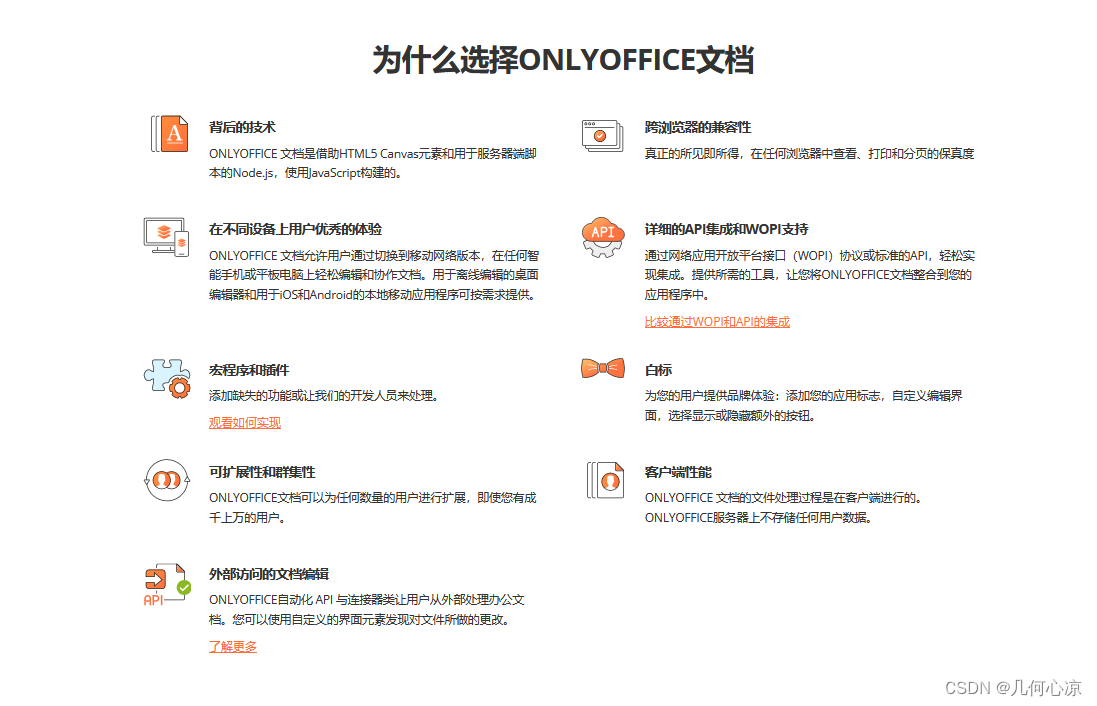
ONLYOFFICE的惊艳之处
超多种类编辑器,满足的所有需求
ONLYOFFICE可以创建、查看和编辑任意大小和复杂程度的文件。兼容多种常见格式的文档:DOCX、ODT、XLSX、ODS、CSV、PPTX、ODP等等,通过基于选项卡的用户界面,您可以在同一个窗口中处理多个文件。OFFICE给不了你的高效智能体验,它能给你!
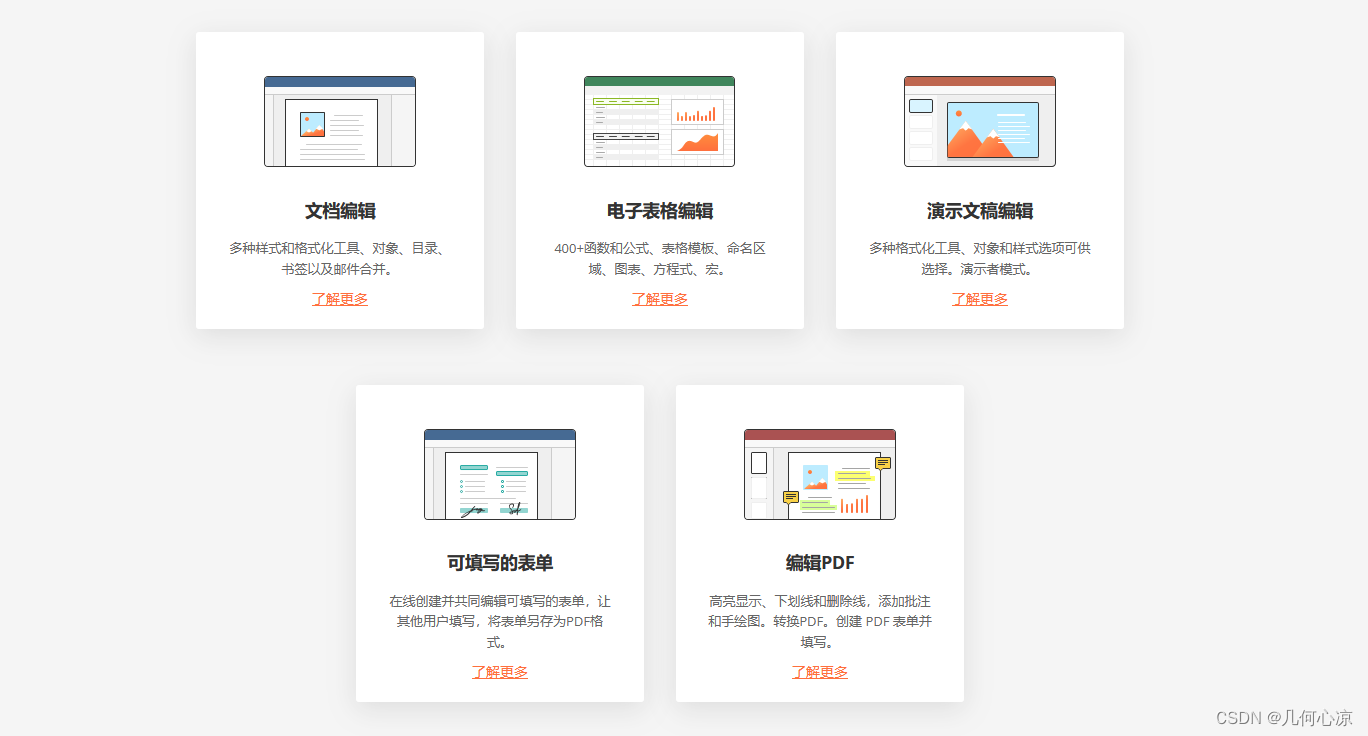
多人协作空间,让工作效率翻n倍
通过将ONLYOFFICE连接到云平台,包括 ONLYOFFICE、Nextcloud、ownCloud、Seafile、Liferay 或 kDrive,用户可以随时随地在浏览器中就可以创建并编辑文档,而且支持强大的在线协作,可以实现实时共同编辑、审阅、批注和聊天互动等功能。就这一个功能早已把微软office,金山Wps甩了不知道好几条街。
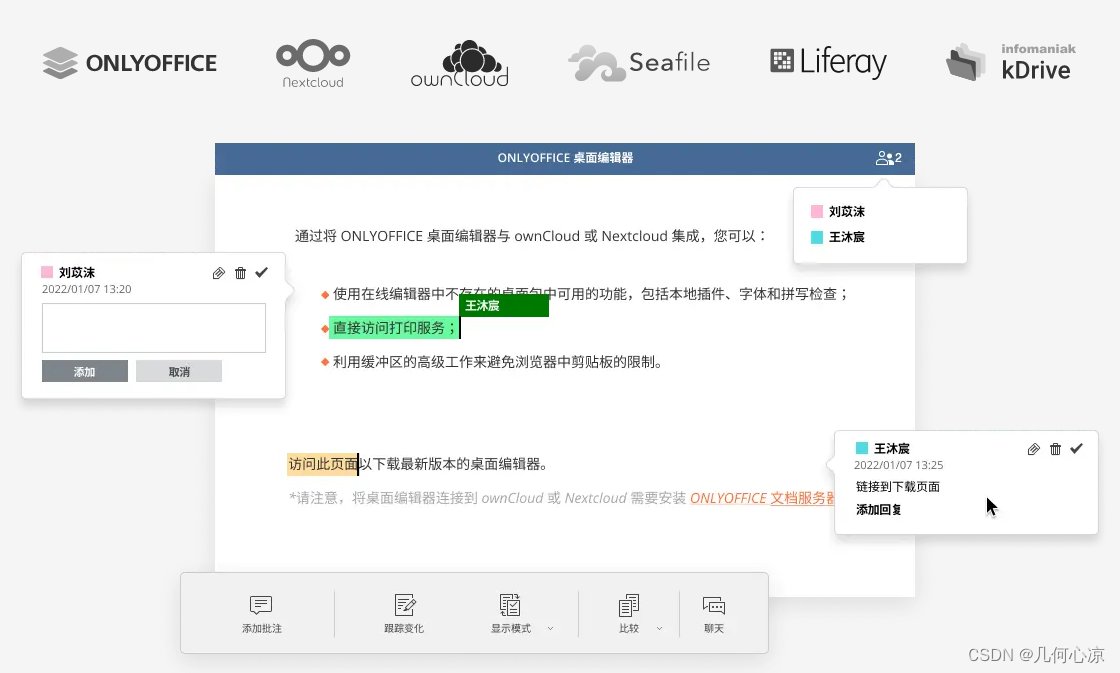
ONLYOFFICE 协作空间是一款开源效率平台,让您与同事、团队成员、客户、合作伙伴、承包商、赞助商和其他第三方更有效地协作处理办公文档。
该平台提供了一个基于房间的环境,可根据您的需求或项目目标组织文件管理结构。灵活的访问权限和用户角色让您对整个空间或单独房间的访问权限进行调整。协作空间的这几大功能,绝对会使你的办公体验拉满:
- 内置ONLYOFFICE文档套件,具有专业的编辑工具以及实时文档编辑、聊天功能、音频/视频通话以及所有必备的协作功能。
- 支持各种文件格式,包括Word文档、电子表格、演示文稿、PDF和多媒体。
- 可以邀请客户、业务合作伙伴、承包商及第三方一起进行文档协作。
- 创立者能够对不同加入协作空间的伙伴设置不同的权限,包括但不限于查看、评论、审阅批注、填写表单、编辑等功能。
- 可以在平台内创建自定义房间,设置更为灵活的访问权限。
接下来我就带大家感受一下协作空间的惊人魅力!
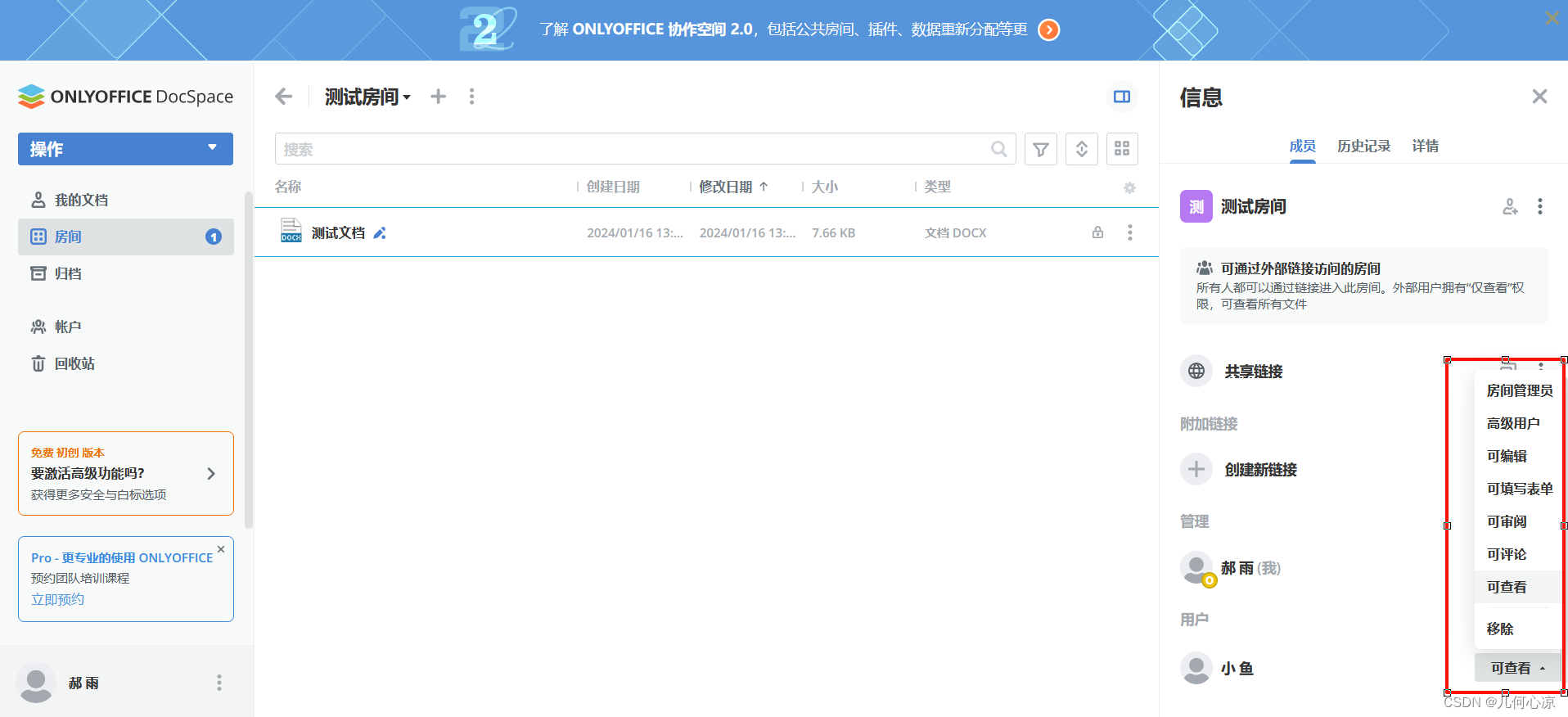
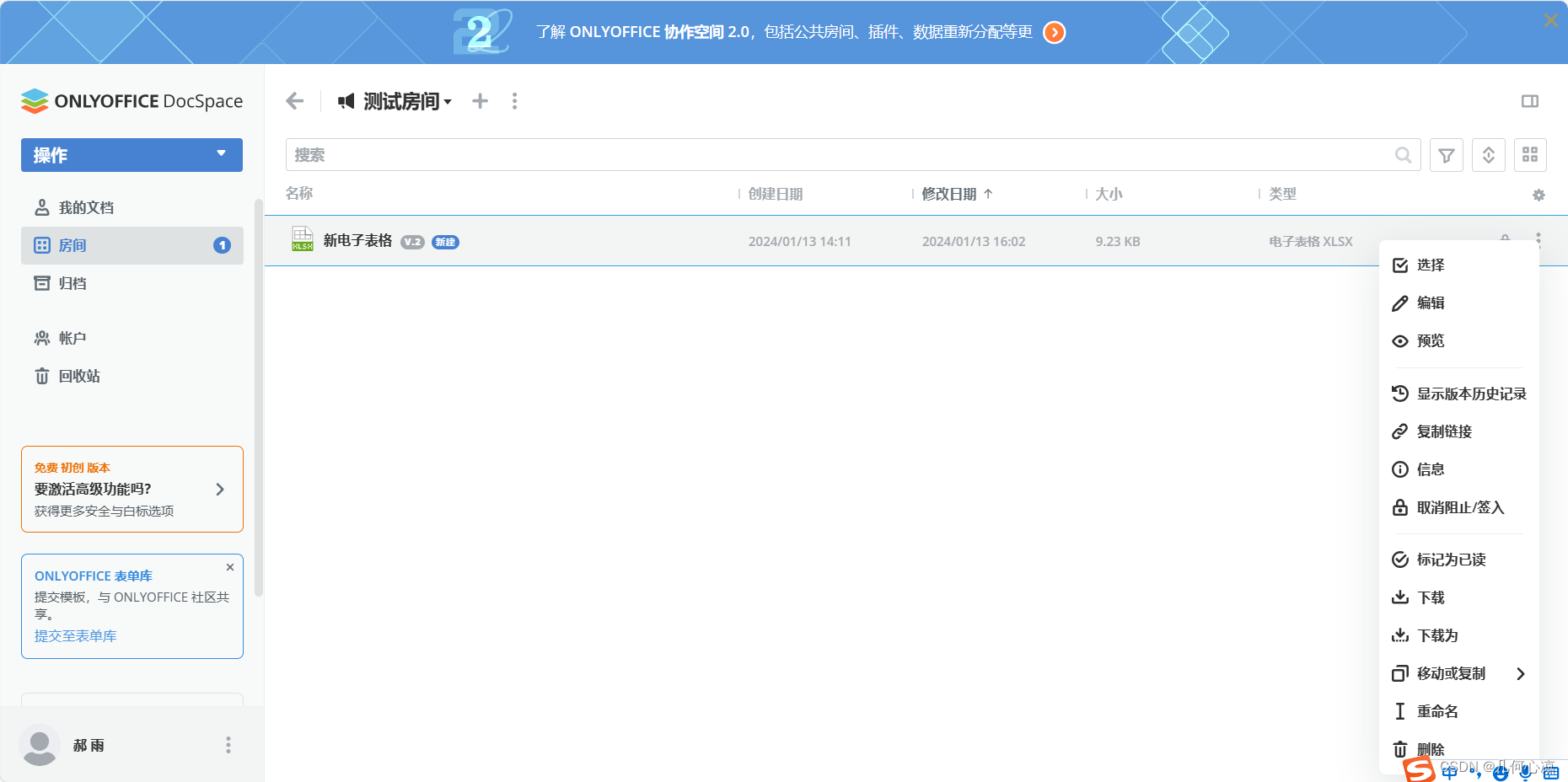
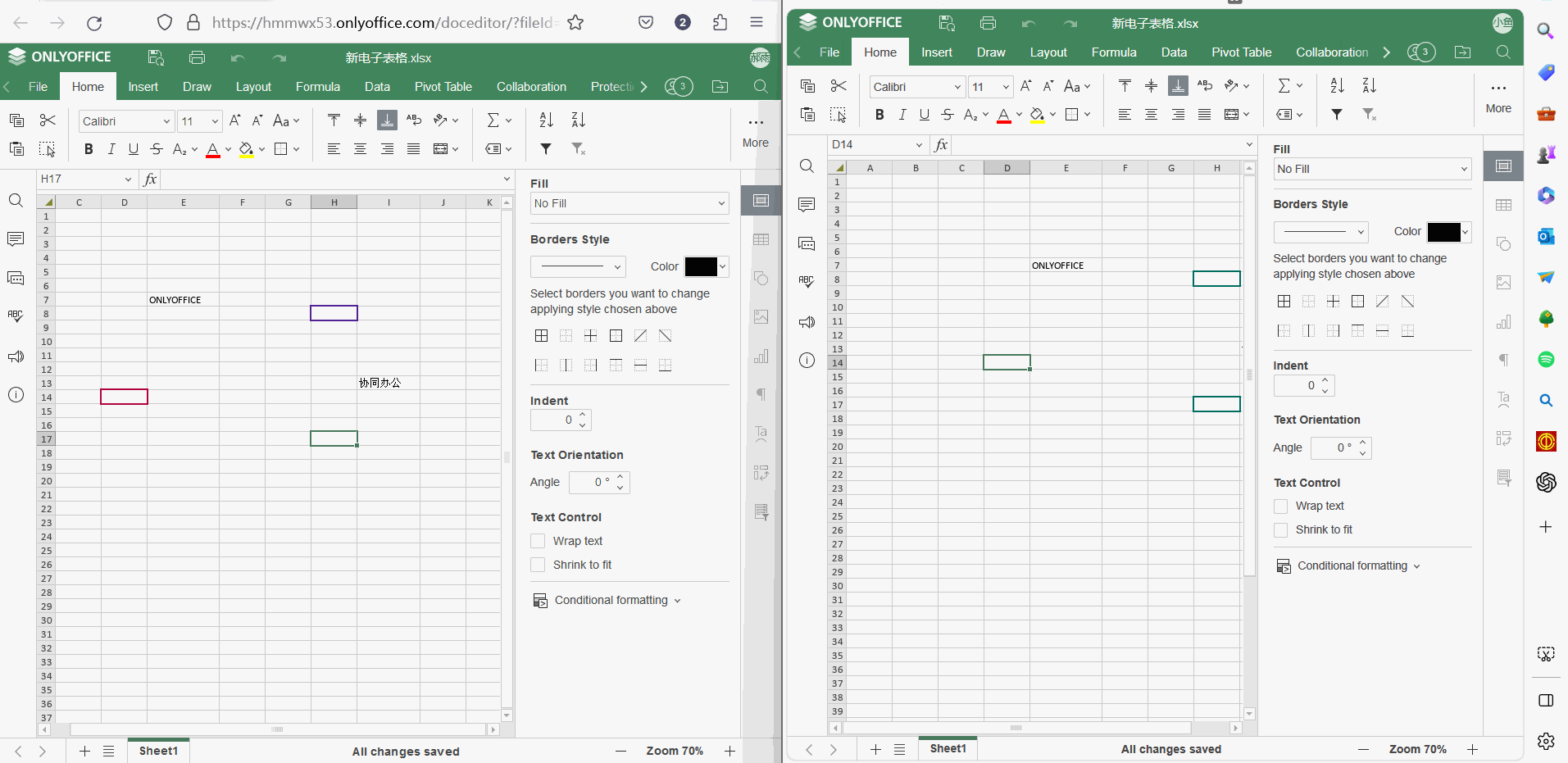
自定义界面设计,打造自己的办公平台
ONLYOFFICE编辑器为用户提供了一项强大的品牌定制功能,允许将编辑器界面替换为个性化的LOGO,同时支持根据用户需求进行界面定制。这意味着用户可以将编辑器打造成与其品牌完美契合的工具,并且可以根据团队或客户的具体要求灵活定制界面,提供个性化的工作环境。这一功能不仅增强了用户对品牌的认知,还为用户提供了更加灵活、符合需求的编辑器体验,从而加强了工作流程的效率和个性化体验。
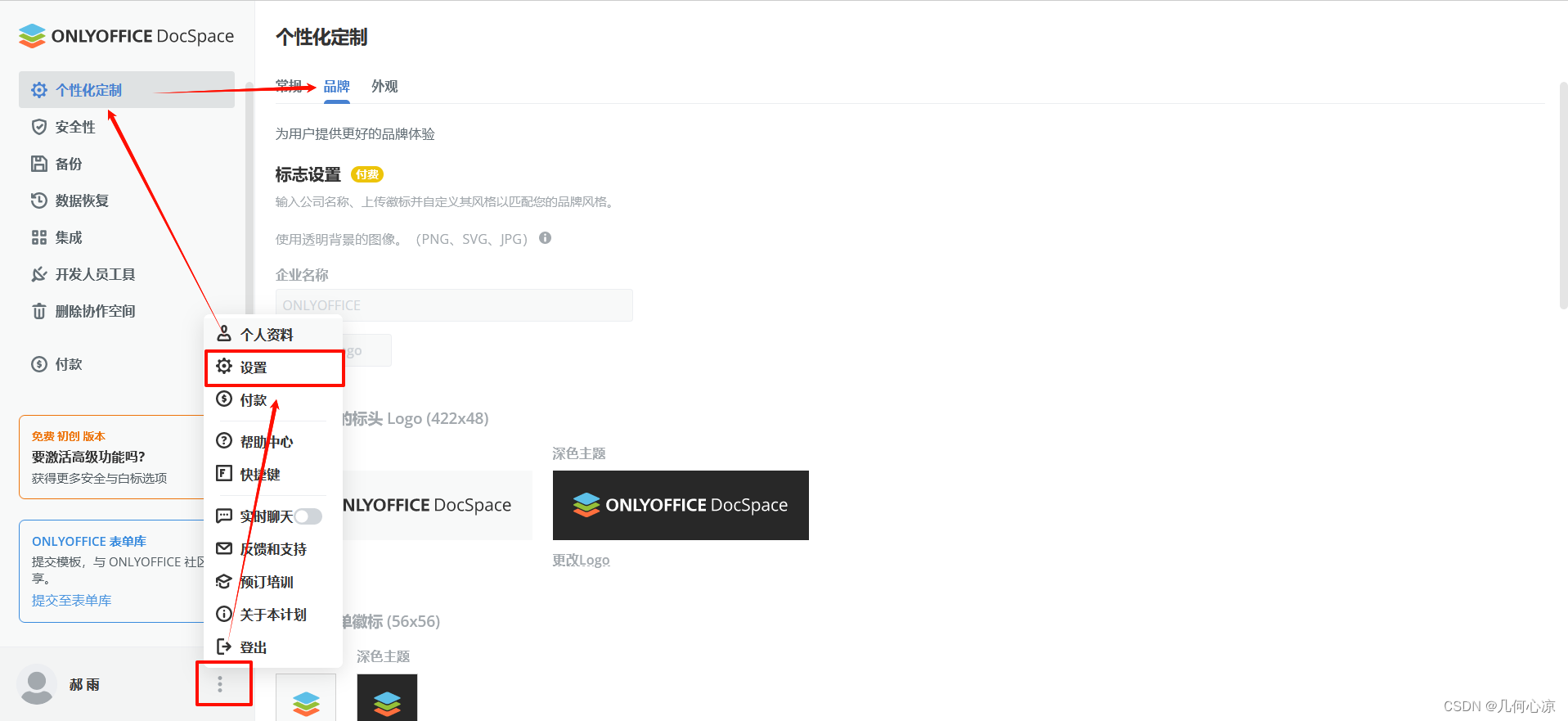
接下来你就可以自定义你的ONLYOFFICE品牌,为用户提供更好的品牌体验,比如企业名称、logo、网站图标等等,当然这些功能需要付费使用。
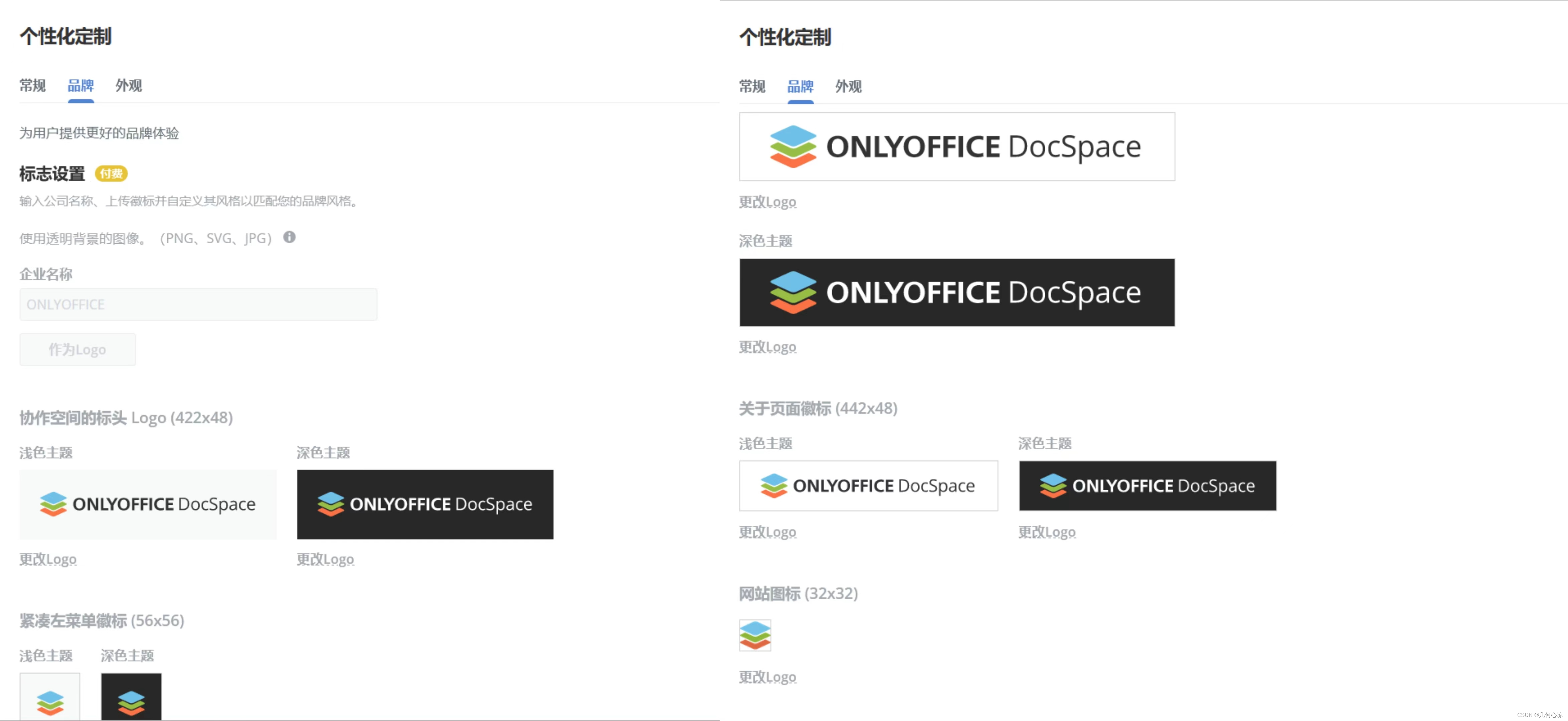
齐全的插件,助你锦上添花
ONLYOFFICE编辑器通过支持第三方插件,如ChatGPT、智谱AI、谷歌翻译等等,为用户提供了丰富的扩展功能,使得编辑器能够更好地适应用户多样化的工作需求。
比如在文档中插入视频、添加特殊符号,或者翻译任意单词或句子。同时,用户还能够在文档中直接编辑图像,实现更直观和富有表现力的文档内容。
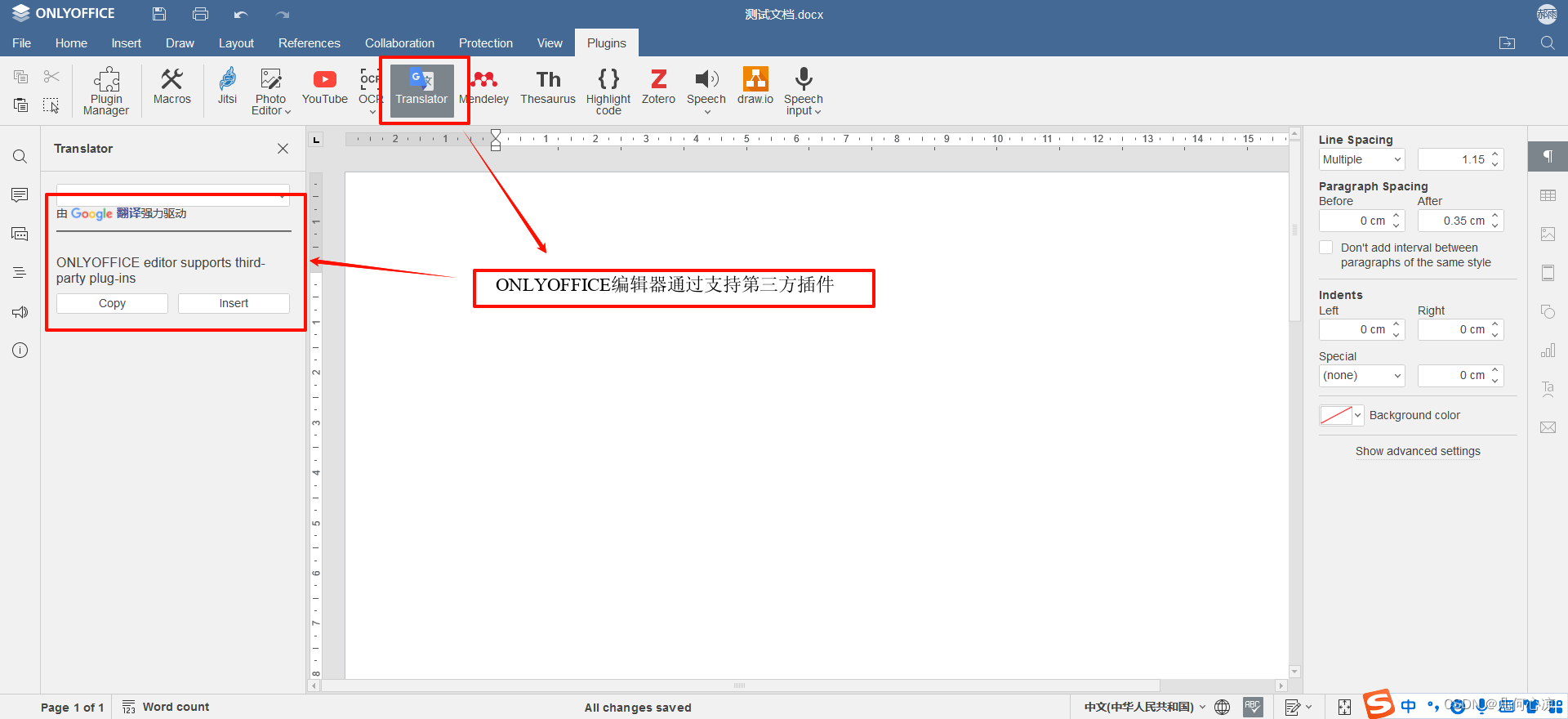
并且ONLYOFFICE支持用户自定义添加多种插件 App。用户可以在专门的插件 App 下载专区中,根据自身需求自由下载并安装需要的插件,从而定制出适用于其特定工作场景的定制化编辑器环境。这种开放式的插件系统使得编辑器的功能不仅仅局限于基础的文档编辑,还能根据用户的创意和工作流程不断丰富和拓展。
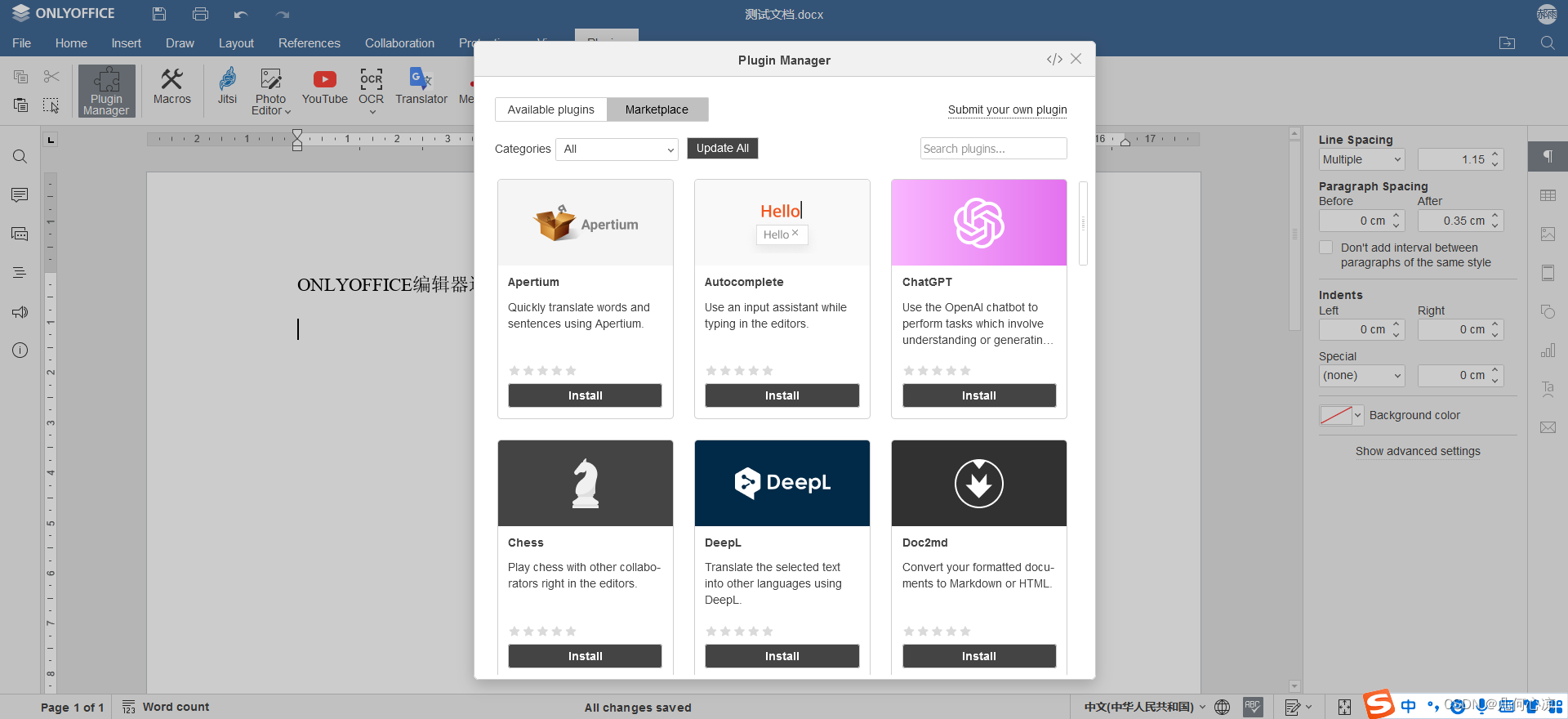
部署一款自己的安全可靠的办公平台
如今数据安全问题成为了企业开发中的重中之重,而ONLYOFFICE文档编辑器支持自主部署,让用户能够将编辑器部署在自己的服务器上,实现对数据的完全控制和保护。通过自主部署,全面掌握数据的存储和访问权限,确保敏感信息得到最高水平的保护。
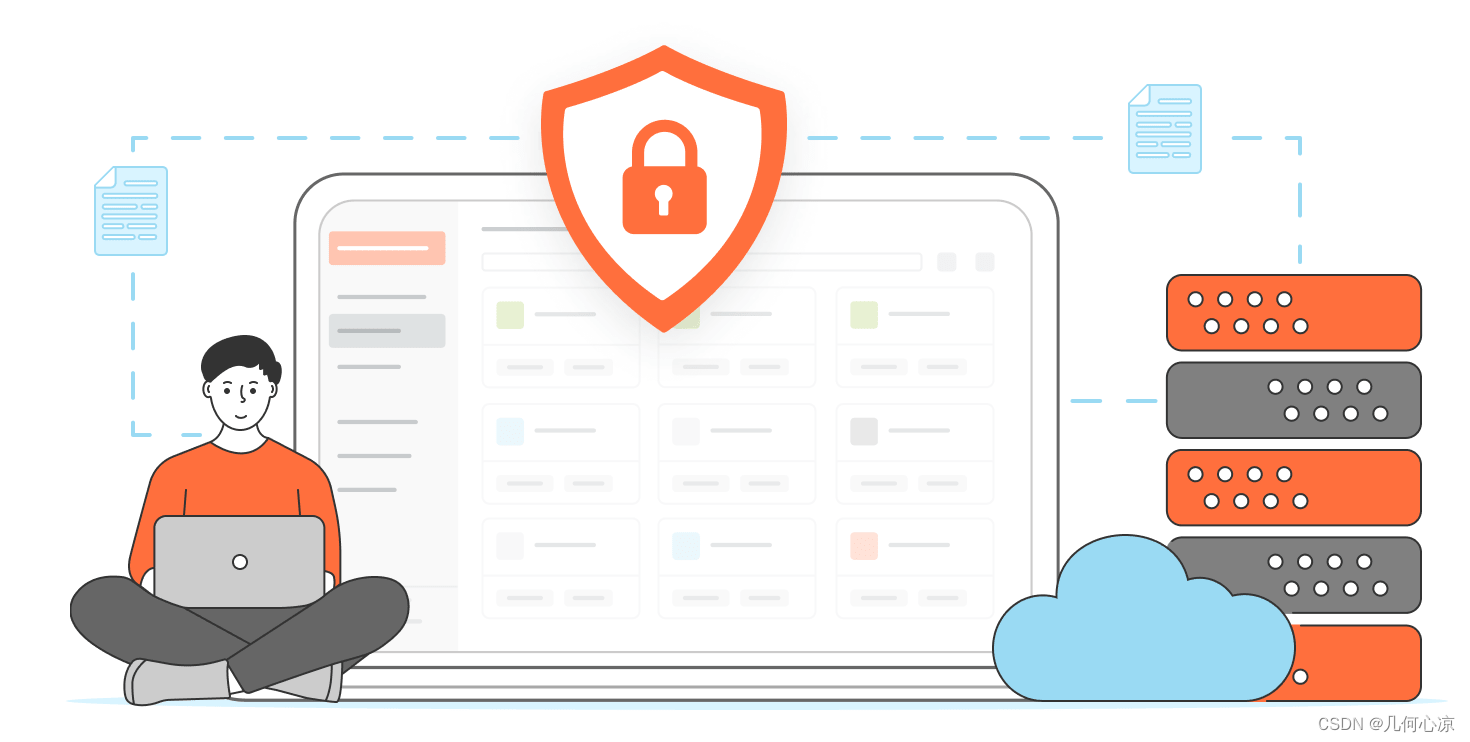
同时,这种部署模式不仅提供了更高的安全性,还赋予用户更多灵活性,使其能够根据具体需求进行深度定制,包括用户管理、权限控制等,实现真正私密、安全的工作环境。以开发者版本Docker部署为例:
参考文档:https://helpcenter.onlyoffice.com/installation/workspace-enterprise-install-docker.aspx
-
安装 Docker
-
从Docker镜像仓库中下载(拉取)ONLYOFFICE
docker pull onlyoffice/documentserver -
创建并启动ONLYOFFICE容器
sudo docker run -i -t -d -p 80:80 onlyoffice/documentserver 版本号 -p 80:80 表示端口映射,前者是宿主机端口,后者是容器内的映射端口。 --restart=always 容器自动重启 onlyoffice/documentserver 镜像名称 -
查看容器是否正在运行
docker ps -
检查是否安装成功
访问:IP:端口/example(这里要注意,IP 不能是 localhost 和 127.0.0.1,一定要用真实 IP 来访问)
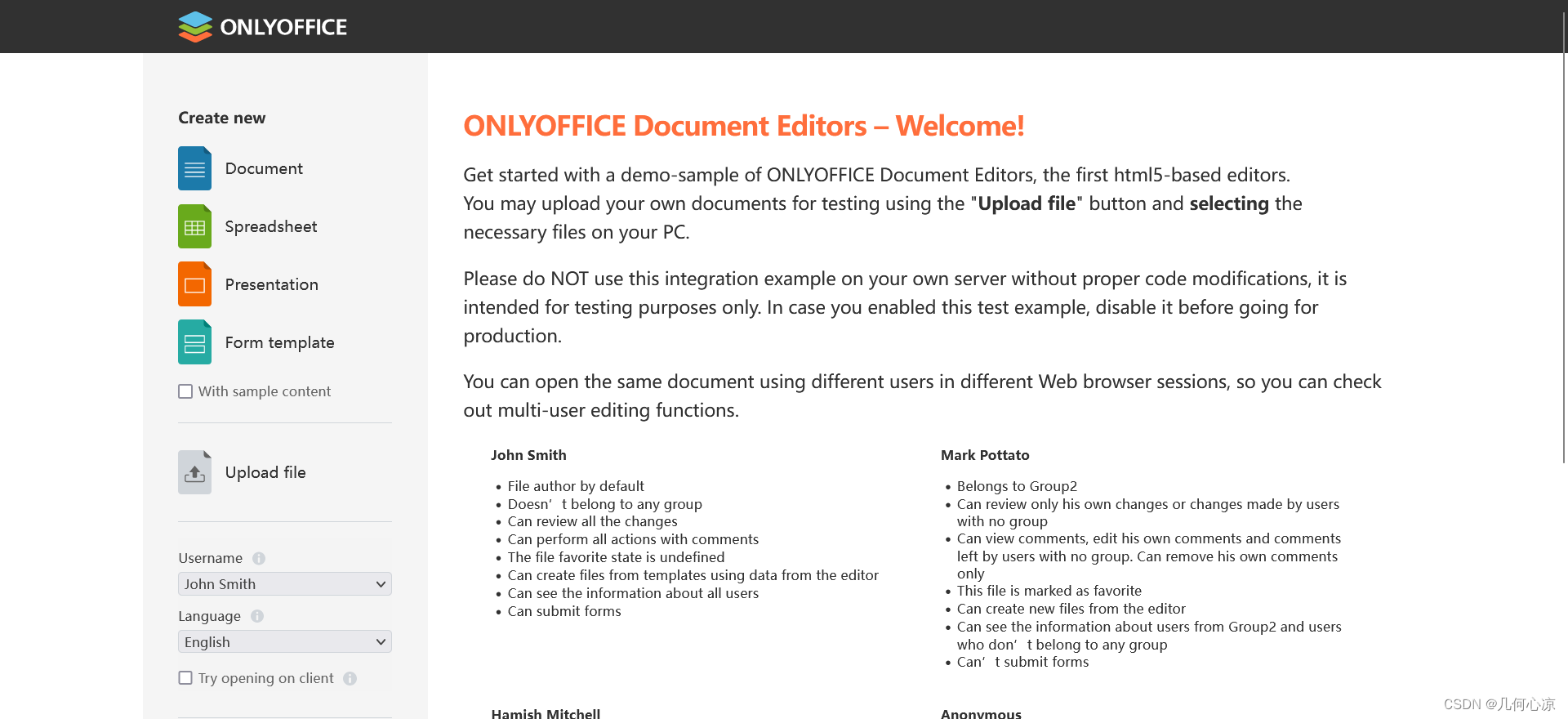
写在最后
ONLYOFFICE作为一款黑马办公软件,在全球已超过1000万用户,对比目前常见的其他 Office 软件,不论是办公还是生产力需要,ONLYOFFICE 都具有非常明显的优势,免费、无广告、开源,这也是这款软件的最大特点所在,再加上它对office各种常见的文档格式还能完美兼容,绝对是目前其它收费办公软件的最佳替代款!
ONLYOFFICE的独特优势还有太多太多:
因为开源所以经济实惠,比其他主流产品更划算
可以部署在自己的服务器上,自己控制数据安全
可以将ONLYOFFICE集成至自己的平台
可以将我们的编辑器换成他们自己的LOGO提供给自己的客户进行分发(界面也可以根据用户需求进行定制)
可以作为嵌入式在网页端使用
集成简单(官网有API文档)
能在所有系统和设备上使用(windows, linux, macOS, Android, iOS)
安全可靠…
大家可以体验下:https://www.onlyoffice.com/zh/developer-edition.aspx
这篇关于ONLYOFFICE:开源、免费、安全,打造定制化办公平台的最佳选择的文章就介绍到这儿,希望我们推荐的文章对编程师们有所帮助!




